Исправить Lenovo Power Manager не работает в Windows 10 Проблема
Повышение производительности при сохранении возможности энергосбережения – одна из целей, которых мы хотим достичь на наших портативных компьютерах или планшетные устройства Такие как ThinkPad. Вот почему Lenovo представляет функцию Lenovo Power Manager, которая позволит вам управлять настройками питания. Вы можете пользоваться такими инструментами, как Сброс индикатора заряда аккумулятора и Порог заряда аккумулятора.
К сожалению, после обновления операционной системы Windows 10 возникают проблемы, связанные со службой Lenovo Power Manager. По словам некоторых пользователей ПК, инструмент, разработанный Lenovo, вообще не работает сразу после установки последнего обновления программного обеспечения в Windows 10. Клиенты жалуются, что они больше не могут получить доступ к программному обеспечению диспетчера питания и что драйвер не работает или не работает должным образом, когда они пытаются использовать приложение.
Если вы столкнулись с той же проблемой управления питанием на Ноутбук Lenovo, ознакомьтесь с приведенными ниже решениями и следуйте им по одному, чтобы решить проблему.
Программы для Windows, мобильные приложения, игры - ВСЁ БЕСПЛАТНО, в нашем закрытом телеграмм канале - Подписывайтесь:)
Решение Lenovo Power Manager, не работающего или не работающего на ПК с Windows 10
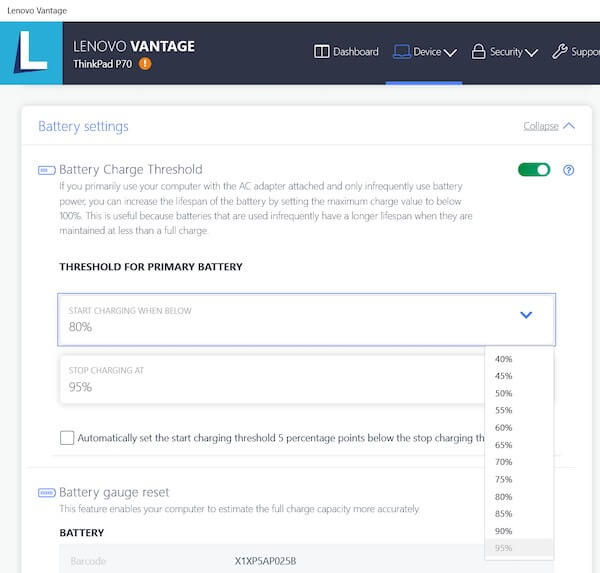
Многие пользователи ПК и планшетов предпочитают инструмент Lenovo Power Manager из-за его универсальности и эффективности при использовании. Чтобы помочь вам устранить ошибку управления питанием в Windows 10, продолжайте читать ниже, чтобы найти идеальное решение для вас.
Метод №1 – отредактируйте режим совместимости программного обеспечения Power Manager
- Перейдите в исполняемый файл Power Manager.
- Щелкните его правой кнопкой мыши.
- Выберите “Свойства”.
- Перейдите на вкладку «Совместимость».
- В режиме совместимости найдите Запустить эту программу в режиме совместимости и установите флажок.
- Выберите Windows 7 или другие старые версии Windows.
Метод № 2 – установка Lenovo Settings через Microsoft Store
- Запустите Microsoft Store.
- В строке поиска введите настройки Lenovo.
- Установите его и перезагрузите компьютер.
НУЖЕН НОВЫЙ LENOVO? Получите лучшее предложение Lenovo на ноутбуки 2-в-1 на Lenovo.com!
Метод № 3 – Откат версии программного обеспечения драйвера устройства Lenovo
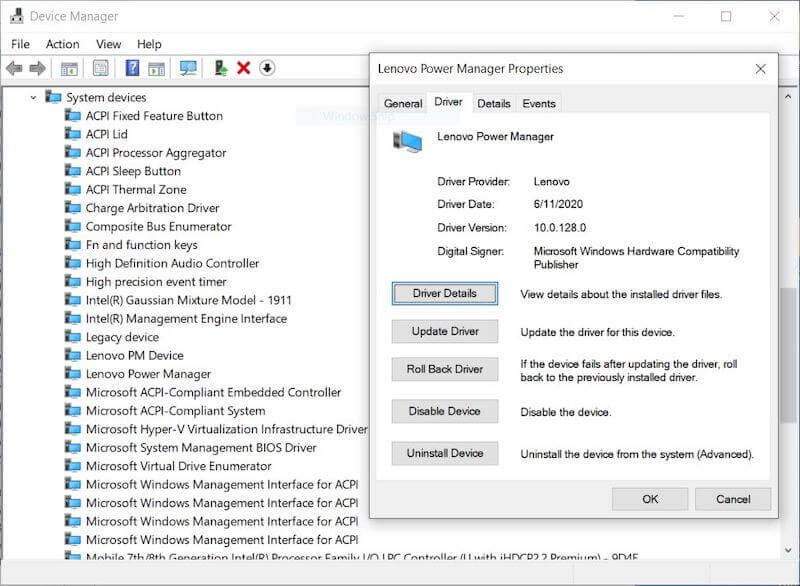
- Щелкните кнопку “Пуск”.
- Выберите Панель управления.
- Выберите Диспетчер устройств.
- Найдите Системные устройства и разверните меню.
- Выберите устройство Lenovo PM.
- Выберите “Свойства”.
- Перейдите на вкладку Драйвер.
- Щелкните Откатить драйвер.
- Перезагрузите компьютер.
- Проделайте ту же процедуру с Lenovo Power Manager.
- Теперь попробуйте обновить оба драйвера в диспетчере устройств.
- Перезагрузите компьютер.
Метод №4 – установить доступное обновление Windows
- Запустите меню настроек.
- Выберите Обновление и безопасность.
- Найдите Центр обновления Windows.
- Щелкните Проверить наличие обновлений.
Сработало ли какое-либо из вышеперечисленных решений для вас? Что помогло вам решить проблему с Lenovo Power Manager на ПК? Если ничего не помогло, что вы сделали, чтобы исправить ошибку? Вы можете поделиться ими с нами в разделе комментариев ниже.
Программы для Windows, мобильные приложения, игры - ВСЁ БЕСПЛАТНО, в нашем закрытом телеграмм канале - Подписывайтесь:)


